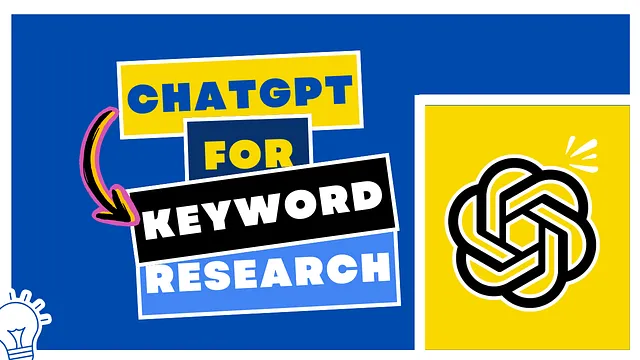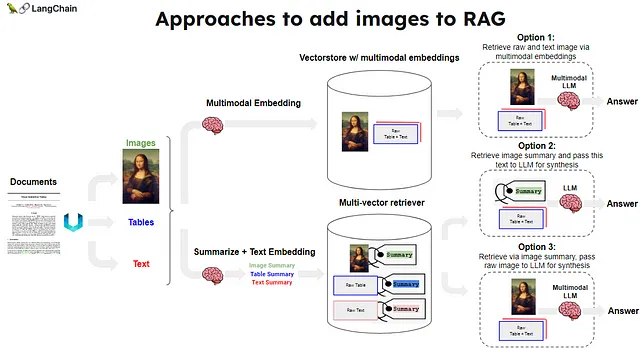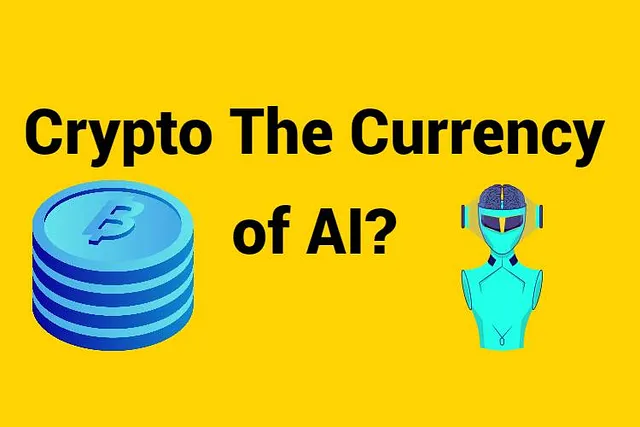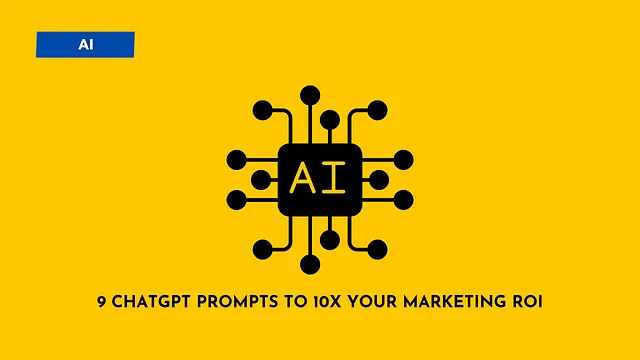利用ChatGPT作为Salesforce的智能界面
将ChatGPT与Salesforce集成,为强大的商业系统添加了多模式智能用户界面。这种配置足够易于让任何懂技术的个人实施,但它也解锁了重要的功能和未来的可能性。
主要功能:
- 多模输入:在读取和写入Salesforce数据的同时,使用文本、图片或语音与ChatGPT互动。
- 增强移动体验:为移动用户(如外勤销售团队)提供无缝体验,轻松地撰写笔记、创建任务和生成潜在客户。
- 简单配置:利用Salesforce的标准连接应用程序功能和ChatGPT的GPT构建器,适用于所有Plus、Team或Enterprise订阅者。
- 快速工程:通过快速工程支持互动改进。
- API集成:利用现代SaaS(软件即服务)软件提供的API。
虽然最初的设置很简单,但它启动了一个迭代过程,将人工智能融入常规业务工作流程,推动业务专业人士朝着更智能、响应更灵活、效率更高的系统环境发展。
自定义GPT现场工作伙伴的屏幕截图
以下是“Field Force Companion”客制化GPT的操作截图。这些图片展示了如何使用ChatGPT来查询Salesforce数据,并直接在界面内创建新记录。
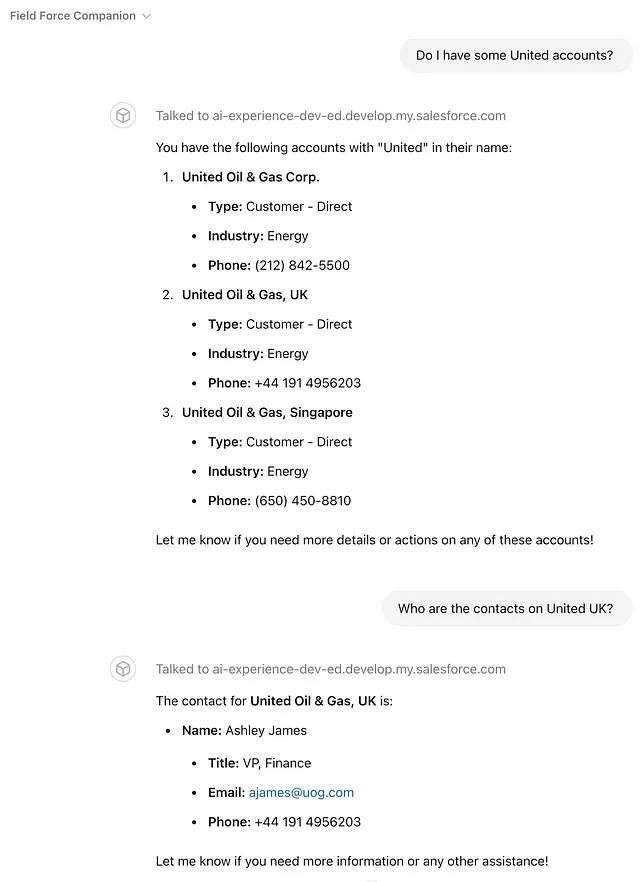
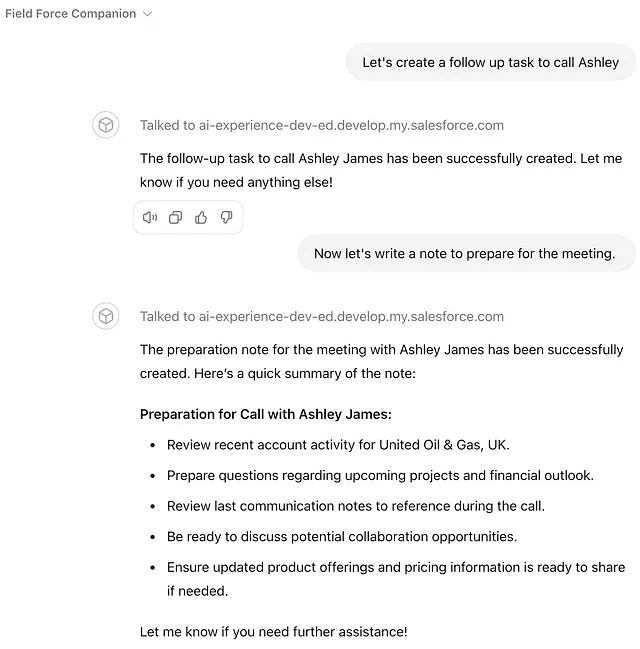
逐步实施指南
在高层次上,只有三个步骤:
- 配置Salesforce连接应用程序
- 在ChatGPT中创建一个自定义的GPT
- 分享并改进您的GPT
配置Salesforce连接应用程序
(1) 作为管理员登录到您的Salesforce组织。
(2) 进入 设置 > 应用 > 应用管理器。
(3) 在右上角点击“新连接的应用程序”。
(4) 填写基本信息:
- 连接的应用名称:“ChatGPT集成”(或您喜欢的任何名称)
- API名称:这将自动填充
- 联系电子邮件: 你的电子邮件地址
(5) 勾选“启用OAuth设置”
(6) 将回调URL设置为临时URL(例如,https://login.salesforce.com/services/oauth2/callback)。稍后,我们将返回更改为ChatGPT提供的URL。
(7) 添加这些OAuth范围:
- 通过 API(api)管理用户数据
- 随时执行请求(刷新令牌,离线访问)
屏幕现在应该看起来像这样:
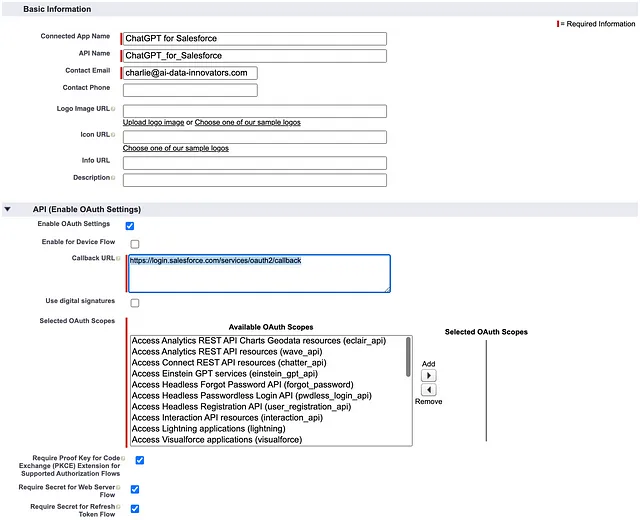
(8) 保存连接的应用程序。保存后,点击“继续”按钮转到连接的应用程序屏幕,该屏幕上有一个“管理消费者详情”按钮。点击按钮获取“消费者密钥和秘钥”。
(9) 记下ChatGPT配置所需的以下信息。
- 使用者密钥
- 消费者密码
- 你的Salesforce子域名是从浏览器地址栏中获取的。例如,如果您的页面URL是“https://ai-experience-dev-ed.develop.my.salesforce.com/...”,那么您的子域名是“ai-experience-dev-ed.develop.my.salesforce.com。”
在ChatGPT中创建一个自定义GPT
配置一个 GPT,以与 Salesforce 进行交互的操作:
(1) 前往chat.openai.com,并在左侧边栏中点击“探索GPTs”。
(2) 点击“创建一个GPT”,然后给它起一个名字,比如“CRM Companion”。
(3) 添加一个说明其目的的描述。保持简洁明了。
(4) 在“说明”部分,添加关于GPT如何与Salesforce进行互动的说明。您可以复制并粘贴已测试的示例: sample-gpt-instructions-for-salesforce-integration
在这个阶段,ChatGPT 屏幕看起来像这样:
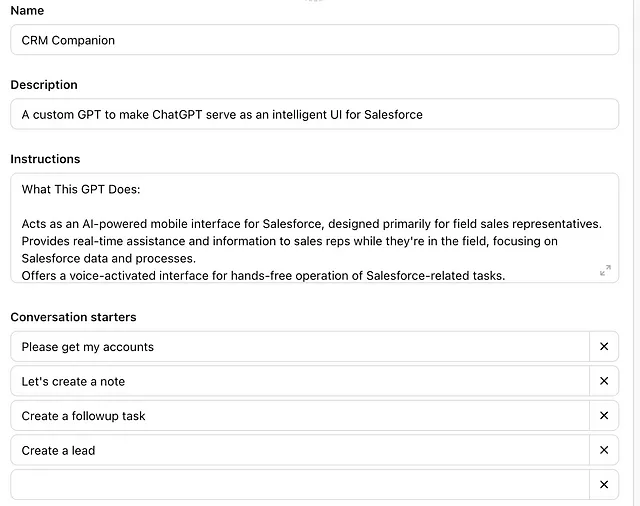
(5) 在“操作”下,点击“创建新操作”。
(6) 对于身份验证,选择“OAuth”,并设置以下参数:
- 客户端ID = Salesforce连接应用程序中的消费者密钥
- 客户机密= Salesforce 连接应用程序中的消费者机密
- 授权网址 = https://{您的子域}/services/oauth2/authorize
- Token URL = https://{您的子域}/services/oauth2/token
- 范围:api,refresh_token,offline_access
- 令牌交换方法: 默认(POST请求)
(7) 对于OpenAPI模式,您可以下载此经过测试的样本:sample-salesforce-openapi-spec-for-custom-gpt.yaml。
- 使用文本编辑器将“ai-experience-dev-ed.develop.my.salesforce.com”替换为您的子域。在初始版本中有几个地方需要更改。
- 复制并粘贴结果文件到模式文本框中。(目前“从网址导入”功能无法使用。)
添加操作屏幕如下所示:
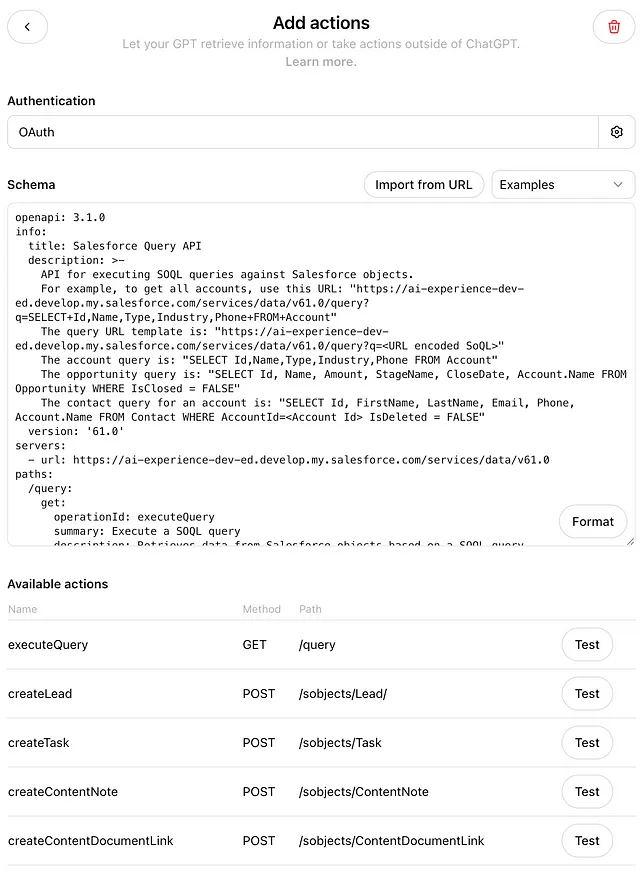
(8) 点击屏幕右上角的“Create”。在“共享GPT”弹窗中,选择“仅自己”。此时,我们还没有准备好分享这个GPT。
(9)现在,在自定义 GPT 配置屏幕上,您会找到一个“回调 URL”。获取此 URL,然后重新访问 Salesforce 连接的应用程序,将占位符值替换为此 URL。在更改后,测试自定义 GPT 之前请稍作休息,因为重定向 URL 更新可能需要一些时间才能生效。
(10) 最后,您可以测试GPT。这里有一些简单的测试提示可以使用:
- 请取我的账户
- 请在ACME账户上获取联系人信息。
- 请给我机会
- 现在让我们创建一个笔记.
- 让我们创建一个任务
没有必要追求完美,因为人工智能正在迅速发展。我们可以关注人工智能的可能性和更好地完成任务的实际方法。
分享并提高您的GPT
(1) 要分享您的自定义GPT,请返回到其配置屏幕,并点击“分享”按钮。 "分享GPT"弹出窗口将提示您为公共操作设置隐私政策URL。以下是由ChatGPT生成的样本:sample-public-actions-privacy-policy.
(2) 发布后,您可以与友好的同事分享您的GPT,鼓励他们进行探索并提供反馈。
(3)你可以通过简单的提示工程继续提高你的GPT。
最后的话
希望你觉得这很有趣去尝试。我会感激任何使用这个简单表格ChatGPT-for-Salesforce反馈表的反馈。